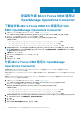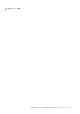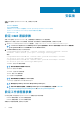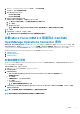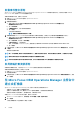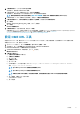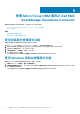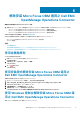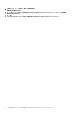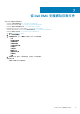Setup Guide
3. 在資源類型欄位中,從下拉式清單中選取模型。
在左窗格中,隨即顯示 CiCollections 清單。
4. 以滑鼠右鍵按一下 OME 主機名稱或 OME,然後選取開啟模型。
在右窗格中,檢視與所選 OME 主機名稱或 OME IP 位址相關聯的裝置層級。
註: 請確定選取相同的 OME 主機名稱或在 設定 OME 連線參數 中設定 OME 連線參數時提供的 OME IP 位址。
5. 以滑鼠右鍵按一下 OME 主機名稱 (頂部節點),然後按一下產生所選模型的檢視。
6. 在建立新檢視視窗中,從可用透視窗格選取僅內容 - 包括連結,然後將其移至所選透視窗格。
7. 按一下確定。
隨即建立 Perspective_Based_View_x 視窗,其中「x」為變數。
8. 按一下儲存。
隨即顯示透視檢視視窗。
9. 在檢視名稱欄位中,輸入所要名稱,然後按一下確定。
如需有關在 Micro Focus 主控台中檢視 Dell EMC 裝置的資訊,請參閱 Micro Focus OBM
適用之
Dell EMC OpenManage Operations
Connector
使用者指南
中的「在 Micro Focus OBM 主控台中檢視裝置」一節,網址為:dell.com/
omconnectionsEnterpriseSystemsManagement 或 dell.com/openmanagemanuals
設定 OME URL 工具
透過設定 OME URL 工具,讓您從 Micro Focus OBM 啟動 OME Web 主控台,以進行疑難排解、設定及管理 Dell EMC 裝置的活動。
若要設定 OME URL 工具,請執行下列步驟:
1. 在 Micro Focus 主控台上,按一下系統管理員 > Operations 主控台 > 工具。
2. 在左窗格中,按一下 CI 類型中的 ConfigurationItem > InfrastructureElement。
InfrastructureElement - 工具窗格會顯示在右側窗格中。
3. 在 InfrastructureElement - 工具窗格中,按一下 (新項目)。
建立新工具隨即顯示。
4. 在建立新工具視窗中:
a) 在顯示名稱和名稱欄位中輸入值。
b) 在類別選取預設類別。
c) 按一下下一步。
d) 在類型選取 URL。
e) 按一下下一步。
f) 在 URL 欄位中,以下列格式輸入 OME URL:https://<OME IP address or OME FQDN>:<OME Port Number>。
例如,https://100.109.27.99:2809。
註: OpenManage Essentials 的預設連接埠號碼是 2607。
註: OpenManage Enterprise 的預設連接埠號碼是 443。
註: 如果您在安裝 OME 時提供了不同的連接埠號碼,請確定提供與在建立 OME URL 時相同的連接埠號碼。
g) 按一下測試,以確認 OME 主控台啟動。
已成功啟動 OME 主控台。
h) 按一下完成。
安裝後 11